Инструкция пользователю по приложению ОФИС.Mobile
Содержание
Условные обозначения и сокращения.
2. Формирование общего счета на оплату.
3. Удаление отдельных услуг из общего счета.
4. Удаление адреса из общего счета.
5. Добавление услуг в общий счет.
6. Сумма оплаты по выбору пользователя.
7. Передача показаний счетчиков.
11. Раздел «Абоненту» и «Жизненные ситуации».
14. Ошибка или проблема при работе с приложением.
15. Защита данных пользователя
Условные обозначения и сокращения
|
ЕПД |
единый платежный документ |
|
ЕТК |
единая транспортная карта |
|
ЛС, лицевой счет |
уникальный набор из цифр и букв, который присваивается программой автоматически каждой новой карточке лицевого счёта. В данный момент номера лицевых счетов, начисление по которым осуществляет АО «Система «Город», состоят из 7 цифр (указан в платежном документе, без префикса) |
|
Квартплатный лицевой счет |
лицевой счет (указан в платежном документе, состоит из 7 цифр без префикса), на котором отражено начисление платы за жилищно-коммунальные услуги по адресу, за исключением начислений по взносам на капитальный ремонт. |
|
ИПУ |
индивидуальный прибор учета (счётчик). |
|
Недействующий ИПУ |
ИПУ, по которому в систему не предоставлялись данные (заявление) для расчета; неработоспособность которого подтверждена актом от поставщика услуги (счетчик сломан, демонтирован, отсутствует целостность пломб) или истёк срок поверки (отсутствуют данные о продлении срока поверки). |
|
Действующий ИПУ |
ИПУ, по которому в систему предоставлены данные (заявление) для расчёта, с не истекшим сроком поверки. |
|
ХВС |
холодное водоснабжение |
|
ГВС |
горячее водоснабжение |
|
ОФИС.Mobile (приложение) |
мобильное приложение для оплаты услуг, а также использования сервисов личного кабинета АО «Система «Город». |
|
Поставщик услуги |
организация, предоставляющая жилищно-коммунальные и другие услуги. |
|
Пользователь |
физическое или юридическое лицо, которое использует дистанционные сервисы сайта www.orenpay.ru или мобильного приложения ОФИС.Mobile для подачи заявлений, информации по приборам учета, просмотра детальной информации своего лицевого счета |
|
Приложение Банка |
это цифровой личный кабинет клиента банка, размещённый в официальном приложении (например, Сбербанк-онлайн) |
|
Сайт |
сайт АО «Система «Город»: www.orenpay.ru |
|
Сессия |
это период времени, в течение которого пользователь активно взаимодействует с приложением от момента его открытия до закрытия (или перехода в фоновый режим). |
|
Система (система начислений расчётного центра) |
это комплекс процессов и технологий, используемых для автоматизации расчёта и начисления платы за жилищно-коммунальные услуги, включая сбор данных, обработку платежей и формирование счетов для потребителей. |
|
«Система «Город» |
информационно-расчётная организация, которая предоставляет услуги по начислению и формированию, доставке платежных документов, биллинга услуг питания, ведению претензионной работы для поставщиков услуг, в рамках заключенных с ними договоров. |
|
СБП |
система быстрых платежей, сервис мгновенных онлайн-переводов, созданный Центральным Банком Российской Федерации (ЦБ РФ) и Национальной системой платёжных карт. |
|
СТК/СТП |
социальная транспортная карта / социальное транспортное приложение- доступно для льготных категорий граждан |
|
УКО |
Универсальная карта Оренбуржца |
|
Sber pay |
сервис бесконтактной оплаты, предназначенный для устройств с операционной системой Android, для клиентов Сбербанка. |
1. Возможности приложения
Данное мобильное приложение предназначено для оплаты счетов по Вашим адресам за жилищно-коммунальные и другие услуги, пополнения транспортных карт, счетов школьного питания и дополнительных образовательных услуг, просмотра информации по дому, оформления электронных заявлений, сохранения копий оплаченных чеков, а также передачи показаний счетчиков.
Каждый месяц (обычно по 10 число включительно) в приложении в разделе «Мои платежи» формируется общий счет к оплате по выбранным Вами коммунальным и другим услугам, который можно оплатить нажатием одной кнопки, используя карту любого банка или используя СБП, SberPay.
Оплатить выбранные услуги можно как общим счетом, так и по отдельности, по Вашему желанию.
Суммы к оплате по выбранным услугам обновляются в приложении постепенно - по мере предоставления данных к оплате поставщиками услуг – получателями денежных средств.
Также, Вы можете по своему усмотрению удалять или изменять суммы к оплате по отдельным услугам, добавлять другие услуги к выбранному перечню по адресу, например, услуги связи и интернет, за охрану и т.д. Как это сделать — рассмотрено ниже.
В приложении реализована возможность передачи показаний счетчиков: без оплаты по лицевым счетам, начисление по которым осуществляет АО «Система «Город», или вместе с проведением платежа - в чеке - в том числе, по сторонним услугам, не начисляемым АО «Система «Город» (если такая возможность предусмотрена поставщиком этой услуги).
В разделах «Школы и сады» в рамках проекта АО «БАНК ОРЕНБУРГ» Вы можете: пополнять счет ребенка, просматривать историю операций и меню питания, подавать заявки.
В разделе «Транспорт» Вы можете: пополнить свою транспортную карту, просмотреть историю пополнений и поездок, уточнить маршруты и время их прибытия.
В разделах «Жизненные ситуации» и «Абоненту» представлены дистанционные сервисы по счетам, начисление по которым осуществляет АО «Система «Город», где Вы можете:
- подключить услугу «Электронный платежный документ»;
- оформить предварительную запись в абонентский отдел;
- отправить электронное заявление;
- подать показания счетчиков без оплаты;
- просмотреть выставленный единый платежный документ, скачать или запросить его дубликат на свою электронную почту;
- получить копию чека на электронную почту в сервисе «Копия чека об оплате»;
- просмотреть информацию по своему дому, например, акты недопоставок или показания общедомовых приборов учета.
Подробнее с информацией о данных разделах Вы можете ознакомиться в видео-инструкциях. Ссылки на данные инструкции размещены на странице приложения, а также в самих разделах приложения – кнопка «знак вопроса» вверху в правом углу  .
.
Видео-инструкция: навигация по приложению.
2. Формирование счета на оплату
В начале работы с приложением рекомендуется сформировать общий список услуг, оплату которых Вы хотите ежемесячно совершать в приложении. Список услуг Вы формируете самостоятельно.
Ознакомиться с общим перечнем услуг, оплатить которые можно в приложении, а также способ их добавления и оплаты, сведения о поставщиках услуг можно с помощью раздела сайта «Услуги».
В списке услуг на сайте необходимо выбрать интересующую Вас и нажать справа «+», далее – выбрать «Как оплатить?», «Пункты оплаты», «Как найти в ОФИС.Mobile?».
Для формирования общего перечня оплачиваемых услуг в приложении необходимо в разделе «Мои платежи» произвести их поиск по адресу, по номеру лицевого счета / названию услуги / QR-коду с единого платежного документа.
В дальнейшем Ваш выбор сохраняется*.
*! ВАЖНО. Рекомендуем периодически сверять список выбранных Вами к оплате услуг в разделе «Мои платежи» со списком услуг, отраженных в Вашем платежном документе от поставщиков услуг или расчётной организации. Так как какие-либо услуги либо их настройки могут меняться со временем в платежной системе поставщиком, то в таком случае система распознает такую услугу как «новую». Новые услуги нужно добавлять в свой список самостоятельно.
В случае, если в выбранном Вами списке оплачиваемых услуг отсутствует та, которую нужно оплатить или, наоборот, присутствует та, которую оплачивать не нужно, то скорректируйте самостоятельно список выбранных услуг.
Если Вам нужно оплатить какой-либо отдельный счет (за любую услугу), используйте поиск по лицевому счету или по названию услуги. В этом случае общий счет формироваться не будет и Вы с легкостью сможете оплатить только нужные Вам услуги.
Для этого в разделе «Мои платежи» нажмите значок «Добавить услугу»  (знак «+» в верхнем правом углу экрана) и выберите пункт «Поиск по лицевому счету» или «Поиск по названию услуги».
(знак «+» в верхнем правом углу экрана) и выберите пункт «Поиск по лицевому счету» или «Поиск по названию услуги».
Если поиск выполнялся по «названию услуги», то укажите номер Вашего лицевого счета, присвоенный поставщиком услуги. Будет сформирован счет к оплате конкретной услуги, который можно оплатить нажатием одной кнопки.
Итоговую сумму к оплате можно указать произвольную.
После чего нажмите кнопку «Оплатить».
Если Вы планируете оплатить несколько или все счета сразу, рекомендуем Вам первоначально выполнить поиск выставленных счетов по адресу, который Вы хотите оплатить.
Для этого нажмите значок «Добавить услугу»  (знак «+» в верхнем правом углу экрана, и выберите пункт «Поиск по адресу» или «QR-коду».
(знак «+» в верхнем правом углу экрана, и выберите пункт «Поиск по адресу» или «QR-коду».
Укажите нужный адрес или отсканируйте QR-код с платежного документа.
После этого Вы увидите все счета, которые были выставлены поставщиками услуг по указанному Вами адресу и информация о которых поступила в АО «Система «Город». Таким образом, будет сформирован общий счет.
В любой момент (до выполнения оплаты), Вы можете добавить в него дополнительные счета (от других поставщиков услуг), или можете удалить из него отдельные счета по Вашему желанию.
! Получив общий счет (при поиске «по адресу») проверьте, все ли услуги, которые Вы хотите оплатить, вошли в сформированный приложением счет.
Проверьте общую сумму к оплате!
Видео-инструкция по оплате услуг в приложении.
3. Удаление отдельных услуг из общего счета
Если в общем счете, выставленном при поиске «по адресу», присутствуют какие-либо услуги, которые Вы уже оплатили (или не желаете оплачивать в данный момент), их можно удалить из общего счета. Для этого:
- Нажмите на кнопку ( ,
,  ,
,  ) «звездочка» слева от названия услуги (счета) или на сам счет и выберите пункт «удалить». (Для устройств на платформе IOS: стандартный свайп влево; кнопка «удалить»)
) «звездочка» слева от названия услуги (счета) или на сам счет и выберите пункт «удалить». (Для устройств на платформе IOS: стандартный свайп влево; кнопка «удалить»)
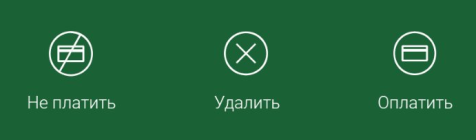
Рис.1- Меню выбранной услуги
- Нажмите «подтвердить» и счет за данную услугу будет удален из общего счета.
- Для того, чтобы закрыть всплывающее меню без изменений, нажмите на кнопку ( ,
,  ,
,  ) «звездочка» справа от всплывшего меню.
) «звездочка» справа от всплывшего меню.
Можно также отказаться от оплаты отдельного счета, для этого:
- Нажмите на кнопку ( ,
,  ,
,  ) «звездочку» слева от названия услуги (счета) или на сам счет, и выберите пункт «не платить». (Для устройств на платформе IOS: свайп влево «не платить»)
) «звездочку» слева от названия услуги (счета) или на сам счет, и выберите пункт «не платить». (Для устройств на платформе IOS: свайп влево «не платить»)
- Нажмите «подтвердить» и сумма к оплате за данную услугу будет обнулена в общем счете.
- Для того, чтобы закрыть всплывающее меню без изменений нажмите на кнопку ( ,
,  ,
,  ) «звездочка» справа от всплывшего меню.
) «звездочка» справа от всплывшего меню.
При этом, услуга, по которой Вы обнулили сумму останется в общем счете. Общая сумма к оплате будет пересчитана автоматически.
Не беспокойтесь! При необходимости, Вы всегда сможете добавить удаленный Вами счет снова или оплатить его отдельно (см. выше).
4. Удаление адреса из общего счета
Для того, чтобы убрать адрес из оплаты в приложении, необходимо в разделе «Мои платежи» выбрать необходимый адрес, для чего нажать кнопку  слева от адреса, далее выбрать действие: «Удалить все услуги на адресе».
слева от адреса, далее выбрать действие: «Удалить все услуги на адресе».
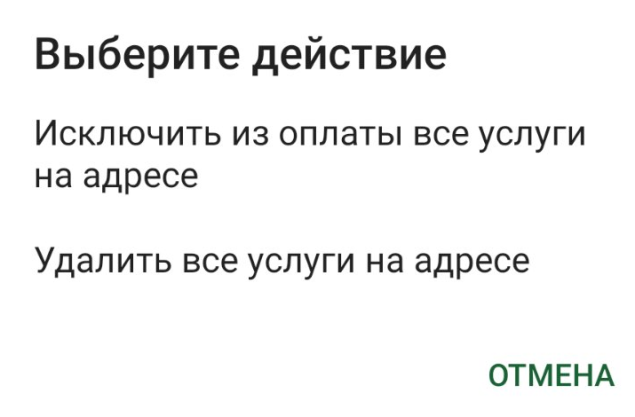
Рис.2- Меню адреса
5. Добавление услуг в общий счет
Если в сформированном общем счете отсутствует какая-либо услуга, которую Вы хотите оплатить, то выполните поиск услуги дополнительно и добавьте её в общий счет. Поиск счета можно выполнять двумя способами.
Поиск по номеру лицевого счета.
Для этого нажмите значок «Добавить услугу»  (знак «+» в верхнем правом углу экрана). Выберите опцию «Поиск по лицевому счету» и введите номер счета.
(знак «+» в верхнем правом углу экрана). Выберите опцию «Поиск по лицевому счету» и введите номер счета.
Просмотрите найденные счета. Выбранный Вами для оплаты счет автоматически добавится к общему, сформированному ранее при поиске «по адресу».
Поиск по названию услуги.
Если поиск по лицевому счету не дал нужного результата Вы можете выполнить поиск счета по «Названию услуги» и также добавить его к общему счету.
Для этого нажмите значок «Добавить услугу»  (знак «+» в верхнем правом углу экрана), и выберите опцию «Поиск по названию услуги».
(знак «+» в верхнем правом углу экрана), и выберите опцию «Поиск по названию услуги».
Найдя своего поставщика услуг, введите свой лицевой счет или номер договора/ телефона (у оператора связи), и добавьте счет от этого поставщика к общему счету, нажав кнопку «Сохранить».
! Когда Вы сформируете таким образом общий счет к оплате, проверьте суммы к оплате по каждому виду услуг.
Суммы и счета в сформированном Вами общем списке на оплату нужно сверять с информацией, выставленной в платежных документах поставщиков услуг за текущий расчётный период.
6. Сумма оплаты по выбору пользователя
Приложение ОФИС.Mobile не является сервисом для сверки сумм задолженности в разделе меню "Мои платежи".
Суммы по выбранным Вами к оплате услугам в общем списке в разделе «Мои платежи» обновляются по мере поступления данных к оплате от поставщиков услуг в платёжную систему.
Уточнить сумму, подлежащую оплате по услугам, начисляемым АО «Система «Город», Вы можете на сайте или в мобильном приложении ОФИС.Mobile в разделе "Абонентам" - "Единый платежный документ".
Просмотреть задолженность по оплате за жилищно-коммунальные и другие услуги Вы можете в чате с помощником на сайте Системы «Город» или в мессенджере Telegram. Для этого в чате необходимо задать вопрос помощнику "узнать долг", далее ввести 7- ный лицевой счёт.
Уточнить задолженность по услугам, не начисляемым АО «Система «Город» (например, услуги газоснабжения, АО "ЭнергосбыТ Плюс"), можно на сайтах этих поставщиков услуг, формирующих Вам счет на оплату.
В приложении Вы можете оплатить сумму, выставленную Вам поставщиком услуги полностью (по умолчанию именно эта сумма указана в счете).
Но при необходимости, Вы можете изменить эту сумму по своему усмотрению, указав как большую сумму (переплата будет занесена на Ваш счет у организации поставщика услуг - получателя денежных средств), так и меньшую сумму (задолженность будет включена поставщиком в Ваш счет за следующий месяц).
Если нужно произвести оплату нескольких услуг из списка, то необходимо внести скорректированную сумму в форму оплаты, далее выбрать "Сохранить". В общем списке услуг раздела "Мои платежи" произвести оплату по всему списку сразу нажав внизу кнопку "Оплатить".
!ВАЖНО. Среди оплачиваемых услуг есть сложные услуги, такие как «Прочие услуги МКД» или «Содержание жилого помещения», которые включают в себя ряд подуслуг, указанных в Вашем платежном документе (Например, в состав сложной услуги 50 «Содержание жилого помещения» входят подуслуги: «КР на СОИ по направлениям услуг» и «Содержание жилого помещения»). Если Вы хотите верно скорректировать сумму по сложной услуге, то необходимо изменить отдельно сумму по каждой из подуслуг, входящих в её состав. В противном случае, общая скорректированная сумма автоматически распределится пропорционально выставленному счету по подуслугам.
Для изменения суммы к оплате одной из подуслуг в составе оплаты за сложную услугу «Прочие услуги МКД» или «Содержание жилого помещения» нужно:
1. В разделе «Мои платежи» выбрать услугу «Прочие услуги МКД» или «Содержание жилого помещения». Подтвердить выбор через кнопку «Оплатить»;
2. Обнулить / изменить сумму по подуслуге (например, по подуслуге "КР на СОИ ХВС"). Сохранить изменения;
3. При необходимости обнулить / изменить сумму по следующей подуслуге (например, по подуслуге "Содержание жилого помещения"). Сохранить изменения;
4. Продолжить оплату. Оплатить;
7. Передача показаний счетчиков
В приложении существует два способа передачи показаний счетчиков – без проведения оплаты - по лицевым счетам АО «Система «Город» и вместе с проведением оплаты. При передаче показаний вместе с оплатой, сведения о показаниях счетчиков передаются поставщикам услуги в тот же день, вместе с платежными реестрами.
ВАЖНО!
Для передачи показаний вместе с оплатой, необходимо перед её проведением по счетам, выставленным за услуги с ИПУ*:
— электроэнергию,
— тепловую энергию,
— газ,
— холодную воду
— водоотведение
— холодную воду на нужды горячего водоснабжения (компонент горячей воды)
указать и сохранить показания счетчиков в форме оплаты ХВС, ГВС, газового и электрического*, далее произвести оплату этих услуг.
*! Показания с оплатой можно передать при условии, что у Вас начисление ведётся по приборам учёта и поставщиком услуги предоставлена такая настройка услуги к оплате. Пожалуйста, уточняйте способ передачи показаний по услугам, не начисляемым АО «Система «Город» (например, услуги газоснабжения, АО "ЭнергосбыТ Плюс") напрямую у поставщиков этих услуг.
Порядок действий передачи показаний вместе с оплатой следующий:
1. В разделе "Мои платежи" для указания данных счетчиков, нажмите на кнопку ( ,
,  ,
,  ) «звездочку» справа от названия услуги с ИПУ (за газ, за энергию, за водоснабжение и т.п.) или на саму услугу.
) «звездочку» справа от названия услуги с ИПУ (за газ, за энергию, за водоснабжение и т.п.) или на саму услугу.
- Появится меню: 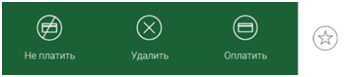 "не платить, удалить, оплатить"
"не платить, удалить, оплатить"
(Для устройств на платформе IOS:нажать на строку с услугой для открытия формы оплаты)
2. Нажать на кнопку «Оплатить» (для IOS:нажать на строку с услугой)
3. В появившемся окне формы оплаты услуги ввести актуальные показания счетчика в поле «конечное».
Примечание: значение параметра "конечное показание", передаваемого с оплатой, не может быть "0" , необходимо ввести значение, отличное от "0" ( например, "0,1") .
Если Вы ранее в текущем месяце уже передали показания счетчиков в систему (любым другим способом), то Вы можете указать такие же данные, которые Вы указывали ранее, ещё раз при оплате.
4. Далее нажмите "Сохранить".
5. Если Вы хотите оплатить только эту услугу необходимо выполнить следующие действия:
5.1 нажать кнопку «Оплатить».
5.2 осуществить оплату.
6. Если Вы хотите оплатить не одну услугу, а список услуг, то следует нажать на кнопку «Сохранить» - в этом случае показания будут сохранены в форме оплаты на время сессии пользователя для их дальнейшего проведения вместе с платежом - приложение вернет Вас в общий список, где следует повторить пункты 1-4 по следующим услугам с ИПУ.
6.1. После того как показания будут сохранены по всем услугам с ИПУ нажмите «Оплатить» внизу общего списка услуг.
6.2. Осуществите оплату.
ВАЖНО! Если Вы внесли и сохранили показания в форму оплаты в разделе «Мои платежи», но не стали далее производить платеж по этой услуге с ИПУ, то Ваши показания не будут учтены в Системе для дальнейшего начисления платы за коммунальные услуги. Показания в форме оплаты сохраняются только на время сессии для проведения их с платежом.
Проконтролировать процесс передачи показаний можно в сервисе приложения «Абоненту» - «Подать показания ИПУ» - вкладка «История показаний».
Видео-инструкция по передаче показаний через приложение.
Если Вы хотите передать показания счетчиков без оплаты, нужно:
1. Выбрать слева - внизу экрана раздел «Абоненту»
2. Далее сервис «Подать показания ИПУ»
3. Выбрать ИПУ из списка, внести значение показаний. Нажать кнопку «отправить»
! В разделе «Абоненту» - «Подать показания ИПУ»- Вы можете передавать показания по действующим ИПУ по квартплатным лицевым счетам, начисление по которым осуществляет АО «Система «Город».
Если в меню «Показания ИПУ» не отражается прибор учёта, вернитесь в меню «Абоненту» и проверьте, верно ли выбран адрес и квартплатный лицевой счет, по которому Вы хотите передать показания.
Примечание: счетчики не будут отражаться в разделе «Подать показания», если по выбранному счету отсутствует информация о действующем ИПУ на дату запроса информации в Системе. В этом случае, необходимо подать заявку вводе в эксплуатацию ИПУ (замена счетчика) или заявление по шаблону общих вопросов (поверка счетчика на новый срок) с приложением подтверждающих документов.
Примечание: на данный момент в приложении не реализован сервис корректировки показаний по запросу пользователя. В случае, если есть расхождение фактических значений показаний и расчётных, Вы можете подать Заявление на изменение показаний ИПУ или продублировать последнее расчётное значение (для ИПУ с не истекшим сроком поверки).
Ознакомиться с порядком направления и Правилами обращения Вы можете на сайте Общества в разделе "Вопрос-ответ" - "Порядок направления обращений в адрес АО "Система "Город".
Рекомендуем передавать показания приборов учета ежемесячно: с 5 по 25 число месяца.
8. Выполнение оплаты
После того, как в разделе «Мои платежи» сформирован общий список услуг, или выбрана одна услуга из списка, проверьте сумму к оплате.
Если все правильно, нажмите кнопку «ОПЛАТИТЬ».
Появится сообщение "Данные пересчитаны", которое означает проверку программы на наличие комиссии по данной услуге. В случае её наличия сумма комиссии добавляется к оплате.
Необходимо нажать "ОК", далее "ОПЛАТИТЬ", после чего появится окно для выбора способа оплаты.
Далее выберите удобный вариант проведения платежа: «новая карта», СБП или Sber Pay.
ВНИМАНИЕ! После нажатия кнопки «Оплатить» изменение общего счета невозможно!
Если Вы хотите оплатить банковской картой:
Выберите способ оплаты "Новая карта".
Далее укажите с карты: ФИО владельца, срок карты и трехзначный код, далее - укажите код из СМС сообщения о подтверждении операции.
Примечание: в настоящий момент реквизиты карт не сохраняются Банком, вносить их нужно каждый раз при выборе оплаты картой.
!Если при попытке оплаты картой Банк отклоняет операцию, а все реквизиты были указаны верно и на карте достаточно средств для оплаты, то просто повторите попытку проведения платежа чуть позднее, возможно, в данный момент времени поступает слишком много запросов для обработки в Банк.
Если Вы хотите оплатить через СБП:
Выберите способ оплаты через СБП.
Далее выберите из списка Банк, в котором открыт счет, и приложение которого уже установлено на Вашем устройстве.
В приложении выбранного для оплаты Банка должна отразиться страница платежа для подтверждения завершения операции с суммой оплаты.
Подтвердите действие по завершению операции по оплате.
!Если авторизация в приложении Банка не была выполнена, то страница для подтверждения завершения операции с суммой оплаты не отразится, а в приложении ОФИС.Mobile выйдет сообщение, что платеж отклонён.
В этом случае, необходимо повторить запрос оплаты в приложении ОФИС.Mobile, выбрав «Оплатить»-«СБП»-«Ваш Банк».
! Если авторизация в приложении Банка была выполнена, и Вы совершили оплату, но в процессе совершения платежа вышли из приложения ОФИС.Mobile (случайно смахнули, закрыли приложение), то в приложении выйдет такое же сообщение, что платеж отклонён.
В этом случае, когда денежные средства списались со счета, следует дождаться уведомления о проведении платежа в приложении, повторно совершать оплату не требуется.
Оплатить через СБП в приложении можно, если счета, выбранные в списке к оплате, входят только в одну из групп:
1. Жилищно-коммунальные услуги
2. Услуги связи
3. Регулярные пассажирские автобусные перевозки
4. Услуги детективных и охранных, агентств, инкассаторов, кинологов
5. Школы: начальные и средние
6. Прочие услуги, нигде более не классифицированные
Если в выбранном Вами списке оплачиваемых услуг добавлены услуги, входящие в разные группы, например: жилищно-коммунальные услуги и услуги связи (интернет), то для оплаты через систему быстрых платежей – выберите сначала только жилищно-коммунальные услуги (обнулив сумму оплаты по услугам связи (интернет).
После чего повторите оплату, но уже по услугам связи.
Если Вы хотите оплатить через Sber Pay:
Выберите способ оплаты через Sber Pay.
В приложении Сбербанк-онлайн должна отразиться страница платежа для подтверждения завершения операции с суммой оплаты.
Подтвердите действие по завершению операции по оплате в Сбербанк-онлайн.
!Если авторизация в приложение Сбербанка не была выполнена, то страница для подтверждения завершения операции с суммой оплаты не отразится, а в приложении ОФИС.Mobile- выйдет сообщение, что платеж отклонён.
В этом случае, необходимо повторить запрос оплаты в приложении ОФИС.Mobile, выбрав «Оплатить»-«Sber Pay».
! Если авторизация в приложении Банка была выполнена, и Вы совершили оплату, но в процессе совершения платежа вышли из приложения ОФИС.Mobile (случайно смахнули, закрыли приложение), то в приложении выйдет такое же сообщение, что платеж отклонён.
В этом случае, когда денежные средства списались со счета, следует дождаться уведомления о проведении платежа в приложении, повторно совершать оплату не требуется.
Для вариантов оплаты через СБП или Sber Pay на Вашем устройстве должны быть предварительно установлены приложения выбранного для оплаты по СБП Банка или Сбербанк-онлайн для оплаты Sber Pay.
Видео-инструкция по оплате в приложении.
ВНИМАНИЕ! После совершения платежа дождитесь в приложении уведомлений о совершении такого платежа.
Информация о статусе платежа - его проведении отражается в приложении в разделе "Уведомления" (не всплывающие сообщения и не обновление информации в суммах в списке оплачиваемых услуг, а информация в разделе уведомлений по операциям оплаты!).
Если есть уведомление, что платёж прошёл, повторно совершать оплату не требуется!
Вместе с уведомлением о совершении платежа на указанную Вами при регистрации электронную почту поступит чек об оплате.
ВАЖНО! Не нужно ориентироваться вместо факта поступления уведомлений по операциям в соответствующем разделе на обновление сумм или отсутствие такого в общем списке выбранных Вами к оплате услуг. Суммы в разделе «Мои платежи» обновляются в разное время: по мере поступления данных к оплате от поставщиков услуг в платёжную систему. Как до, так и после совершения фактической оплаты, суммы в списке обновляются в разное время по мере поступления сведений от поставщиков услуг.
Не беспокойтесь! если в приложении есть уведомление о том, что платеж успешно прошел, то оплата поступила к поставщику услуг и будет им учтена при выставлении счетов в следующем расчетном периоде.
В случае, если не поступил чек об оплате, Вы можете заказать его копию, для этого:
1. Выберите раздел "Мои платежи", далее внизу справа кнопку "История платежей" - "по номеру телефона" или выбрать раздел "Абоненту" - "Копия чека об оплате"- "По номеру телефона"- приложение отобразит историю Ваших оплат.
2. Если хотите посмотреть историю оплат отдельно по выбранной услуге, то выберите в разделе "Мои платежи" из списка услугу, которую Вы уже оплачивали в приложении (для этого нужно нажать на кнопку (звездочка) слева от названия услуги), далее выберите вариант "Оплатить"
Далее - внизу справа кнопку "История платежей".
3. При просмотре списка Ваших оплат, Вы можете запросить копию чека на Вашу электронную почту, для чего достаточно выбрать нужный Вам платеж из списка, далее - нажать "Отправка"
9. Раздел «Школы и Сады»
Предназначен для просмотра подробной информации, подачи заявок, оплаты по счетам «Школьного питание» и «Платных образовательных услуг» в рамках проекта с АО "БАНК ОРЕНБУРГ".
С помощью сервиса «Школьное питание» Вы можете:
- загружать / редактировать фотографию ребенка;
- просматривать историю операций;
- пополнять счет;
- устанавливать лимит питания;
- отправлять заявки по питанию;
- просматривать меню и стоимость питания.
С помощью сервиса «Платные образовательные услуги» Вы можете:
- совершать оплату доп. услуг;
- отправлять заявки;
- просматривать посещаемость учащегося.
Данные в разделе отображаются по умолчанию за прошедшую неделю, чтобы изменить период для просмотра, необходимо нажать на кнопку  «часов» в правом верхнем углу.
«часов» в правом верхнем углу.
Если учебное учреждение участвует в проекте с Банком, а Вы, как родитель (представитель) ученика данного учреждения, заключили соответствующий договор с АО "БАНК ОРЕНБУРГ" на обслуживание, то при Вашей авторизации в приложении в разделе «Школьного питания» и «Платных образовательных услуг» автоматически отразятся Ваши счета (добавлять их самостоятельно не нужно).
ВАЖНО! чтобы номер телефона, по которому Вы авторизуетесь в приложении совпадал с номером телефона, который Вы ранее указывали в договоре с Банком. Они должны быть идентичными. В случае выявления расхождений необходимо обратиться в Банк для его смены или осуществить его замену в приложении ОФИС.Mobile.
Для смены номера телефона в приложении ОФИС.Mobile:
- Выберите в приложении меню "Настройки", далее нажмите кнопку "Выйти"
- Укажите свой логин и пароль для входа, номер телефона, который указан в договоре с Банком, код активации и защитный PIN код.
Если у Вас есть расчетный счет в банке и есть прикрепленные к номеру телефона лицевые счета школьного питания, но не по одному из них школа не заключила договор о дополнительных образовательных услугах, или если у Вас нет расчетного счета и привязанных к нему номеров лицевых счетов по школьному питанию в рамках проекта АО "БАНК ОРЕНБУРГ", то раздел «Школы и Сады» будет Вам недоступен.
В этом случае, Вы можете совершать только оплату этих услуг в приложении, в разделе «Мои платежи», выбрав услугу по лицевому счету ребенка в Системе «Город» через кнопку  «плюс» в правом верхнем углу. См. выше «Добавление услуг в общий счет».
«плюс» в правом верхнем углу. См. выше «Добавление услуг в общий счет».
Примечание: в каждом образовательном учреждении есть ответственный сотрудник, к которому можно обратиться по вопросам начислений и оплаты счетов по питанию, доп. образовательных услуг и платы за детский сад. Рекомендуем по вопросам начислений, остатка на счете, выставления счетов в систему обращаться в адрес таких ответственных сотрудников!
Видео-инструкция «Школьное питание»
10. Раздел «Транспорт»
В разделе «Транспорт» Вы можете совершать пополнение транспортной карты, просматривать историю поездок и пополнений, уточнять маршруты поездок.
Для того, чтобы пополнить транспортную карту через мобильное приложение ОФИС.Mobile необходимо:
1. Зайти в раздел «Транспорт»;
2. Нажать кнопку  «плюс» в правом верхнем углу;
«плюс» в правом верхнем углу;
3. Внести в появившееся поле PAN-номер карты (Номер можно посмотреть на самой карте - 19 цифр, на Универсальной карте Оренбуржца номер указан с обратной стороны, где фотография под строкой транспортное приложение);
4. Нажать кнопку «Сохранить»
5. Нажать кнопку со знаком  «кошелек», далее выбрать услугу (доступно в зависимости от вида карты):
«кошелек», далее выбрать услугу (доступно в зависимости от вида карты):
- «Социальный проездной» (для активации на месяц социального транспортного приложения)
- или «Пополнить баланс ТК (для пополнения баланса транспортной карты);
- или Проездной Гортранс (для активации на месяц проездного Гортранс)
6. Нажать кнопку «Оплатить», в появившемся окне при необходимости указать сумму пополнения и нажать «ОК» и ещё раз нажать кнопку «Оплатить».
Уточнить подробную информацию о Вашей транспортной карте можно на сайте орэк.рф.
11. Раздел «Абоненту» и «Жизненные ситуации»
В данных разделах приложения представлены дистанционные сервисы Вашего личного кабинета по «Системе «Город».
В разделах «Жизненные ситуации» и «Абоненту» Вы можете:
- оформить предварительную запись в абонентский отдел;
- просмотреть сохранённые документы, предоставленные ранее в личном кабинете;
- отправить электронное заявление:
- на подготовку справки об отсутствии задолженности;
- о замене или новом индивидуальном приборе учета;
- о количестве потребителей;
- на внесение изменений по лицевому счету (площадь);
- на перерасчет платы за коммунальные услуги в связи с временным отсутствием потребителя;
- об отсутствии платежа;
- по недоставке платежного документа;
- на открытие нового лицевого счета.
- подать показания счётчиков;
- уточнить дату поверки, историю переданных ранее показаний, расхода по услугам с ИПУ;
- просмотреть выставленную квитанцию по счетам АО «Система «Город» и запросить ее дубликат на свою электронную почту;
- получить копию чека на электронную почту;
- ознакомиться с информацией по своему дому: актами недопоставок или показаниями общедомовых приборов учета, программой капитального ремонта, узнать список поставщиков услуг;
- вызвать контролёра (сантехника, электрика) или подать заявку на вызов специалиста в аварийно-диспетчерскую службу управляющей организации, которая заключила договор с Обществом на использование сервиса «Диспетчеризация»;
- перейти на электронный платежный документ;
- просматривать адреса, режим работы ближайших служб и пунктов абонентского обслуживания.
Подробнее с работой данных сервисов Вы можете ознакомиться в видео-инструкциях. Ссылки на данные инструкции размещены на странице приложения, а также в самих разделах приложения – кнопка «знак вопроса» вверху в правом углу  .
.
12. Раздел «Уведомления»
В разделе «Уведомления» отражены сообщения о выставлении платежного документа на оплату, новых поставщиках услуг, работе сервисов, оплатах, регистрации и ходе рассмотрения заявок, код подтверждения операций из PUSH-уведомлений.
13. Раздел «Вопрос-ответ»
В разделе «Вопрос-ответ» размещены ответы на наиболее популярные вопросы по ОФИС.Mobile. Также получить ответ на вопрос можно в чате с помощником "Всеволодом" на сайте или в мессенджере Telegram.
! В случае, если Вы столкнулись с не понятной Вам ситуацией, рекомендуем сначала ознакомиться с информацией, размещенной в разделе «Вопрос-ответ», и рекомендациями данной Инструкции.
14. Ошибка или проблема при работе с приложением
Если при использовании приложения появилась ошибка – внимательно прочитайте текст сообщения.
Если ошибка содержит информацию о проводимых технических работах и недоступности приложения в данный момент, то повторите, пожалуйста, попытку входа в приложение позднее. Проводимые работы обычно занимают по несколько часов и нужны, чтобы сделать наш сервис более удобным и надежным для Вас.
Если при использовании приложения долго загружается, не грузится раздел "Мои платежи", выходит сообщение "Ошибка получения данных. Повторите действие позже" или другие аналогичные, это означает, что нужно воспользоваться приложением позже.
Если при оплате отразилась ошибка: "Введите показания счетчика не меньше предыдущих...", то необходимо вернуться в раздел «Мои платежи», список оплачиваемых услуг и сохранить показания в форму оплаты по услуге с ИПУ, начисляемой АО "Система "Город", для их передачи вместе с оплатой поставщику услуги. Как это сделать, рассмотрено ранее.
Если в процессе оплаты вышло какое-либо сообщение и Вы не уверены прошёл ли платеж, важно проверить в этом случае факт списания средств со счета (банковской карты) в оплату услуг ЖКУ.
ЕСЛИ СРЕДСТВА СПИСАЛИСЬ: то дождитесь в приложении уведомлений о совершении такого платежа.
Информация о статусе платежа - его проведении отражается в приложении в разделе "Уведомления" (не всплывающие сообщения, а информация в разделе уведомлений по операциям оплаты).
Если есть уведомление, что платёж прошёл, повторно совершать оплату не требуется!
Более подробную информацию по отдельным вопросам можно получить, перейдя по ссылке на страницу приложения или просмотреть ответы в блоке «вопрос-ответ», перейдя по кнопке  .
.
ВАЖНО! Если Вам не понятен процесс работы приложения, то рекомендуем сначала ознакомиться с информацией в данной Инструкции пользователя и со списком вопросов по приложению и только если информация по Вашему вопросу отсутствует и спустя время так и не получается воспользоваться приложением, то обратитесь в службу поддержки, нажав внизу экрана кнопку «вопрос-ответ»  , далее внизу списка - кнопку «Написать»
, далее внизу списка - кнопку «Написать»  .
.
Или направьте описание проблемы, с которой Вы столкнулись, данные Вашего устройства с видеозаписью по проблеме на электронную почту abonents@orenpay.ru .
15. Защита данных пользователя
Все Ваши данные в приложении надежно защищены и передаются только через защищённое соединение.
Для обеспечения безопасности данные Вашей платежной карты не хранятся в приложении, а передаются Банку напрямую для осуществления платежа.
Процесс обработки персональных данных в АО «Система «Город» соответствует требованиям законодательства и обеспечивает должный уровень безопасности обрабатываемой информации. Более подробно Вы можете ознакомиться с информацией на сайте, пройдя по ссылке.